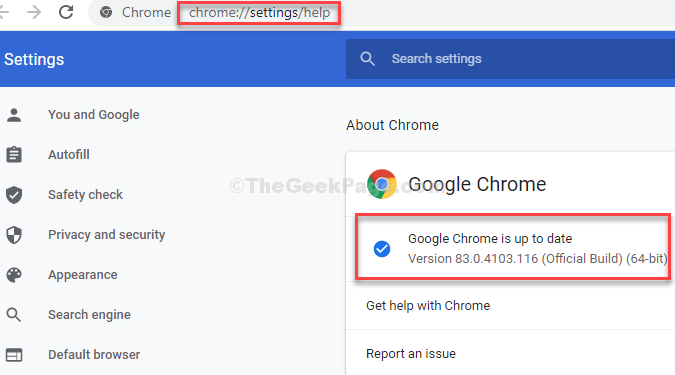Разрешава разширения в инкогнито само когато е от съществено значение
- Chrome предлага широк набор от разширения на потребителите, но те не са разрешени по подразбиране в режим „инкогнито“.
- Потребителите трябва ръчно да активират отделни разширения.
- Експертите препоръчват да не се разрешават разширения в режим на инкогнито или частно сърфиране, тъй като това компрометира сигурността.

- Лесно и интуитивно управление на работното пространство
- Рекламен блокер интегриран режим за по-бързо зареждане на страници
- WhatsApp и Facebook Messenger
- Персонализирана Ул и Удобен за AI
- ⇒ Вземете Opera One
Разширенията са полезен ресурс в браузърите. Те помагат за разширяване на функционалностите на браузъра и предоставят по-добро цялостно потребителско изживяване. Но режимът „инкогнито“ по подразбиране не поддържа разширения и потребителите търсят начини да ги разрешат в Chrome.
Докато Chrome остава популярен браузър, активирането на разширения остава предизвикателство за мнозина. Няма директен начин да направите това, което накара потребителите да се чудят дали могат да използват разширения в режим „инкогнито“. Продължете да четете, за да разберете!
Мога ли да използвам разширения в инкогнито?
Да, можете да използвате разширения в режим на инкогнито или частно сърфиране. Всички браузъри обаче препоръчват да не го правите поради проста причина. Той компрометира поверителността и сигурността, основна функция и USP на режим „инкогнито“.
Режимите инкогнито са предназначени за сърфиране в мрежата, без да оставят локален цифров отпечатък, което означава, че историята на сърфиране, кешът или бисквитките не се съхраняват на компютъра. Въпреки това уебсайтовете, които посещавате, или Google все още могат да проследяват активността, IP адреса и влизанията.
Как да активирам разширенията на Chrome в режим инкогнито?
- Отворете Google Chrome, щракнете върху многоточието горе вдясно, задръжте курсора над него Разширенияи изберете Управление на разширенията от падащото меню. Като алтернатива можете да отидете на:
chrome://extensions
- Сега щракнете върху Подробности под разширението, което искате да активирате в режим „инкогнито“.

- Накрая активирайте превключвателя за Разрешаване в инкогнито.

- По същия начин можете да активирате други разширения в режим „инкогнито“.
Това е! Ето как можете да разрешите разширенията на Chrome в режим „инкогнито“. Тези, от които основно ще се нуждаете в режим „инкогнито“, са рекламни блокери, оптимизатори на производителността и други критични за работния процес.
- Как да използвате WhatsApp за браузър Chrome
- Bing Chat вече е в Chrome и ще се конкурира с Bard AI
Ще повторим какво препоръчват браузърите! Не активирайте разширения в режим „инкогнито“ (частен), освен ако не е абсолютно наложително.
Преди да тръгнете, вижте някои бързи съвети за накарайте Chrome да работи по-бързо от всякога.
За всякакви запитвания или за споделяне кои разширения използвате в режим „инкогнито“, пуснете коментар по-долу.